Hoe u PowerShell en opdrachtprompt kunt resetten naar de standaardinstellingen
Microsoft staat gebruikers van de Windows Command Prompt en de Windows PowerShell op Windows 10 toe om de gebruikerservaring(User Experience) van de consoles aan te passen. Deze aanpassing brengt verschillende kleurencombinaties met zich mee, waarbij het lettertype, de lettergroottes en meer worden gewijzigd. Maar soms verpesten deze acties de opdrachtregelapplicaties en resulteren ze in problemen bij het terugdraaien van de wijzigingen of het resetten van PowerShell en Command Prompt naar de standaardinstellingen. Vanwege(Due) het ontbreken van een knop Mijn instellingen opnieuw instellen (Reset my settings ) , is het voor een gemiddelde gebruiker bijna onmogelijk om deze aanpassingen terug te zetten naar de standaardinstellingen.
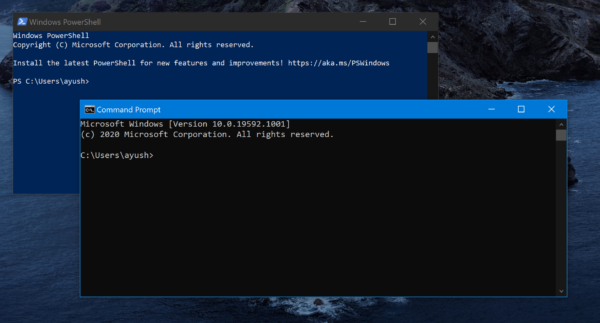
Voordat u doorgaat, raden we u aan een systeemherstelpunt te maken , zodat wanneer dergelijke fouten optreden, u gewoon kunt terugkeren naar de eerder bekende stabiele toestand van uw computer.
Reset PowerShell naar de standaardinstellingen
Er zijn twee varianten van Windows PowerShell die zijn geïnstalleerd op een x64-installatie van Windows 10 namelijk:
- Windows Power shell.
- Windows PowerShell (x86).
Als u een x86-installatie gebruikt, is er alleen Windows PowerShell.
Als u Windows PowerShell opnieuw wilt instellen , moet u de snelkoppeling standaard vervangen. Download daarvoor de standaardversies van snelkoppelingen voor Windows PowerShell van onze servers. De link staat aan het einde van dit bericht.
Navigeer nu naar het volgende pad:
C:\Users\<USERNAME>\AppData\Roaming\Microsoft\Windows\Start Menu\Programs\Windows PowerShell

Hier definieert <USERNAME> het gebruikersaccount waarvoor u de Windows PowerShell -opdrachtregel opnieuw wilt instellen.
Haal nu een snelkoppeling uit ons archief en vervang deze op uw computer.
Windows PowerShell op uw computer is nu teruggezet naar de standaardinstellingen.
Gerelateerd(Related) : PowerShell werkt niet meer en kan niet worden geopend
Opdrachtprompt terugzetten(Reset Command Prompt) naar standaardinstellingen
Download dit bestand van onze servers. Je krijgt er een .reg-bestand in.
Voer het bestand uit en als het u een beveiligingswaarschuwing geeft, selecteert u Uitvoeren.(Run.)
Selecteer Ja (Yes ) tegen de UAC of de prompt voor Gebruikersaccountbeheer die u krijgt.(User Account Control)
En selecteer Ja (Yes ) bij de waarschuwingsprompt van de Register-editor die u krijgt.(Registry Editor)
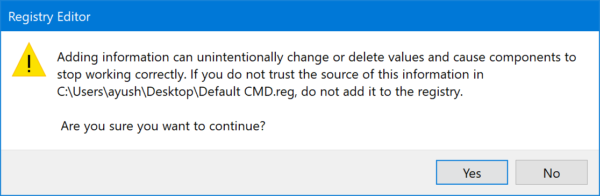
U krijgt een bericht dat de registerconfiguratie is gewijzigd.
Start(Reboot) uw computer opnieuw op en laat de Windows-opdrachtprompt(Windows Command Prompt) met standaardinstellingen op uw computer staan.
Als je het handmatig wilt doen, kan dat ook.
Druk op de WINKEY + R om het hulpprogramma Uitvoeren(Run) te starten , typ regedit in en druk op Enter. Nadat de Register-editor is geopend , navigeert u naar de volgende sleutel-
HKEY_CURRENT_USER\Console

Klik nu met de rechtermuisknop op de map met de naam Console in het linkerzijpaneel en klik op Verwijderen.(Delete.)
Selecteer Ja(Yes ) voor de bevestigingsprompt die u krijgt.
Start(Reboot) uw computer opnieuw op en u zult zien dat de Windows-opdrachtprompt(Windows Command Prompt) wordt teruggezet naar de standaardinstellingen op uw computer.
Lezen(Read) : PowerShell werkt niet meer(PowerShell has stopped working) .
Dat is het!
Related posts
Hoe de opdrachtprompt en PowerShell ALTIJD als beheerder uit te voeren?
Schakelen tussen CMD en PowerShell in Windows Terminal
Hoe de bestanden in een map te tellen met PowerShell, CMD of Verkenner
Bekijk systeeminformatie en beheer processen vanuit CMD of PowerShell
Reset PowerShell en CMD naar hun standaardinstellingen
8 Functies die nieuw zijn in de opdrachtprompt en PowerShell van Windows 10?
Maak een systeemherstelpunt met behulp van de opdrachtprompt of PowerShell
Opdrachtprompt uitvoeren als beheerder in Windows 11/10
Opdrachtprompt en PowerShell-sneltoetsen voor toetsenbord/bureaublad instellen
Ontdek wanneer Windows is geïnstalleerd. Wat is de oorspronkelijke installatiedatum?
Hoe de mappenboom van een map in Windows te exporteren
Een programma verwijderen met de opdrachtprompt in Windows 11/10
Welk model is mijn Windows 10 pc, laptop of tablet? 8 manieren om erachter te komen -
Meerdere mappen tegelijk maken -
Hoe PowerShell en de opdrachtprompt transparant te maken?
Opdrachtprompt (CMD) - 8 netwerkopdrachten die u moet kennen
Hoe de lijst met actieve processen in Windows af te drukken -
Een map of bestand verwijderen met de opdrachtprompt (CMD)
3 manieren om het IP-adres te wijzigen in Windows 10
4 manieren om willekeurige dummy-bestanden te maken met een specifieke grootte in Windows
